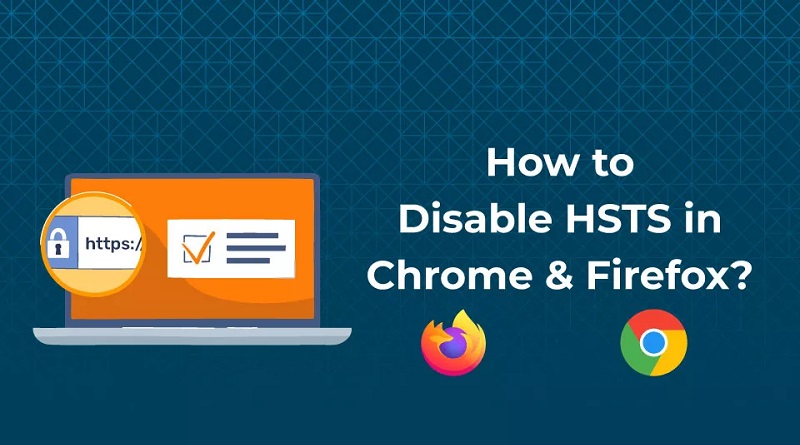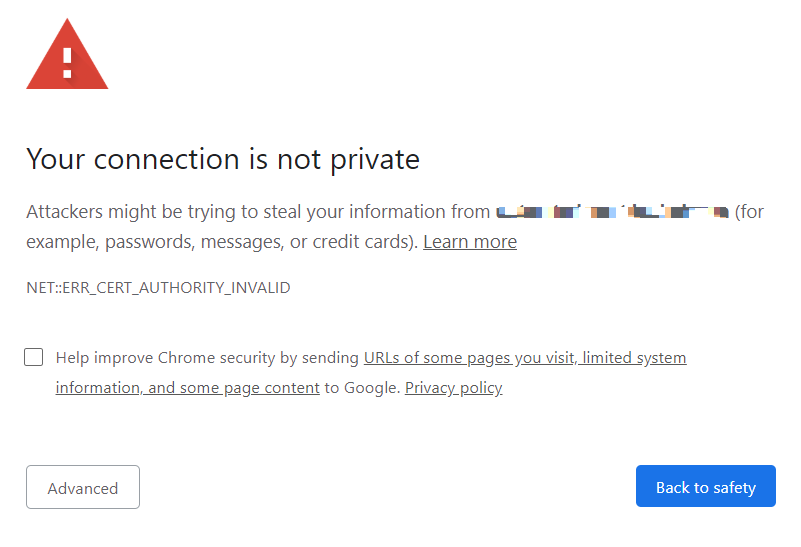نحوه پاک کردن تنظیمات HSTS در مرورگرهای کروم، فایرفاکس و IE
اگر یک وبسایت خاصی در یک مرورگر شما باز میشود اما در مرورگر دیگری خیر… احتمالا مشکل مرورگر شما با این مطلب حل میشود.
مثلا در تصویر زیر در مرورگر کروم با این چنین پیغامی
- خطای حریم خصوصی: اتصال شما خصوصی نیست
مواجه میشوید و معمولا هم قسمت Advance و راه حل های معمول هم کمکی نمیکند:
در بیشتر موارد، ایجاد HSTS به دلیل توانایی آن در تقویت اقدامات امنیتی آنلاین، مورد استقبال توسعه دهندگان و کاربران روزمره قرار گرفته است. HSTS یک سطح امنیتی اضافی را فراهم میکند که از وبسایت شما در برابر هک شدن بهتر محافظت میکند و خطر خراب شدن دادههای شخصی شما را کاهش میدهد. با این حال، پیاده سازی HSTS میتواند گاهی اوقات در موارد خاص باعث خطاهای مرورگر شود. این مشکلی است که به راحتی از طریق پاکسازی موثر تنظیمات HSTS در اکثر مرورگرهای اصلی قابل حل است.
HSTS چیست؟
HSTS مخفف HTTP Strict Transport Security است مرورگرها را قادر میسازد تا اتصالات بهتری را از طریق HTTPS ایجاد کنند و در عین حال، اتصالات HTTP را که به ناچار امنیت کمتری دارند، محدود میکند. HSTS سودمند است زیرا هم از ربودن کوکیها و هم از تداخل کاهش درجه پروتکل جلوگیری میکند.
HSTS در ابتدا در پاسخ به افزایش حملات SSL Strip ایجاد شد. این حملات مستعد مهار اتصالات HTTPS و کاهش سطح پروتوکل به HTTP میشدند که آسیب پذیرتر بود. HSTS با انتقال یک خط مشی (Policy) به قسمت سربرگ یک صفحه وب به عنوان یک اقدام امنیتی عمل میکند. سپس مرورگر را مجبور میکند تا هنگام بازدید از یک وبسایت، یک اتصال HTTPS امن ایجاد کند.
آیا باید HSTS را در وبسایت خود پیاده سازی کنم؟
اکیداً توصیه میشود که تنظیمات HSTS را در وبسایت خود پیاده سازی کنید. تنظیمات HSTS امنیت سایت شما را تقویت کرده و از دادههای شخصی شما محافظت میکند. حتی اگر یک گواهینامه SSL قابل اعتماد دارید، هکرهای آنلاین همچنان میتوانند به طور بالقوه از سایت شما سوء استفاده کنند.
اگر تنظیمات HSTS را در وبسایت خود اجرا نکنید، احتمال صدمه دیدن اطلاعات ذخیره شده شما از طریق حملات سایبری را افزایش میدهید. با استفاده نکردن از HSTS، گویی یک گیت محافظ در اطراف وبسایت خود دارید. اما با درب ورودی باز شما در اصل هکرها را به داخل سایت خود دعوت میکنید. میتوانید «شامل زیر دامنهها» و «پیش بارگذاری» را در هدر اضافه کنید.
قبل از اجرای HSTS چه نکاتی را باید در نظر گرفت؟
قبل از اجرای تنظیمات HSTS در وبسایت خود، مهم است که چندین نکته را قبل از اینکه بتوانید هدر مربوطه را وارد کنید در نظر بگیرید:
- اول از همه، شما باید قبلاً یک گواهی SSL را با موفقیت در وبسایت خود نصب کرده باشید.
- اگر دامنههای فرعی دارید، ضروری است که از علامت عام استفاده کنید. این کار از هر یک از دامنههای شما محافظت بیشتری میکند.
- از تغییر مسیرهای 301 استفاده کنید. اینها برای تغییر مسیر همه صفحات HTTP به صفحات HTTPS عمل میکنند.
- بر اساس اطلاعات Google، توصیه میشود حداکثر سن را دو سال تعیین کنید.
- در نهایت، حتماً هر دو هدر Sub Domain و Preload را پیاده سازی کنید. به خاطر داشته باشید که اضافه کردن پیش بارگذاری به سادگی وسیله موثری برای قرار گرفتن در لیست پیش بارگذاری HSTS نیست.
چگونه HSTS را در مرورگرهای مختلف پاک یا غیرفعال کنیم؟
در اینجا یک سناریوی رایج وجود دارد که مطمئناً باعث میشود سر خود را بخارانید!: سعی میکنید از یک وبسایت بازدید کنید که ناگهان پیام را مشاهده میکنید.
- “خطای حریم خصوصی: اتصال شما خصوصی نیست ” (NET::ERR_CERT_AUTHORITY_INVALID)
اگر با این پیام نسبتاً گیج کننده روبرو شدید، ابتدا نوع دیگری از مرورگر را باز کنید و ببینید آیا میتوانید بدون نمایش پیام مشابه به وبسایت دسترسی پیدا کنید. اگر میتوانید، به این معنی است که به احتمال زیاد مشکلی در پیکربندی تنظیمات HSTS مرورگر اصلی وجود دارد.
سپس دو گزینه دارید: میتوانید تنظیمات HSTS را پاک کنید یا HSTS را از مرورگر وب خود غیرفعال کنید.
پاک کردن HSTS در کروم
هنگامی که تنظیمات HSTS شما در کروم مشکلی دارد، اغلب با پیام خطایی مانند «اتصال شما خصوصی نیست» مواجه میشوید. در منوی پیشرفته این پیغام خطا، احتمالاً اشارهای صریح به تنظیمات HSTS وجود دارد. با اجرای مراحل زیر میتوانید کش HSTS را از مرورگر کروم خود حذف کنید:
- گوگل کروم را باز کنید
-
chrome://net-internals/#hsts
را در نوار آدرس خود جستجو کنید .
- قسمت Query HSTS/PKP دامنه را پیدا کرده و نام دامنهای (فقط آدرس سایت بدون https و بدون پسوندهای لینک مانند: techyaran.ir) را که میخواهید تنظیمات HSTS را برای آن حذف کنید وارد کنید.
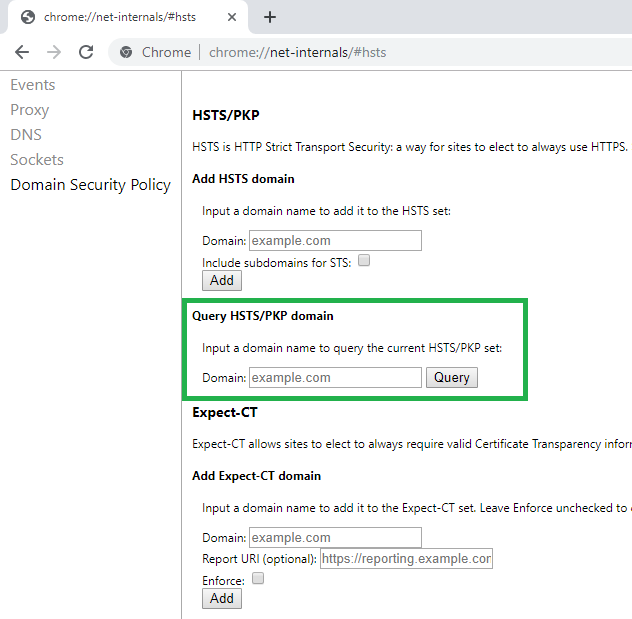
- در نهایت نام دامنه را در Delete domain Security Policys وارد کرده و به سادگی دکمه Delete را فشار دهید .
تبریک میگویم! شما به طور رسمی تنظیمات HSTS را در Chrome پاک کردهاید.
پاک کردن HSTS در فایرفاکس
در حالی که چندین روش برای پاک کردن یا غیرفعال کردن HSTS در فایرفاکس وجود دارد، ساده ترین روش به شرح زیر است:
- با بستن هر پنجره باز شروع کنید.
- در مرحله بعد، تاریخچه مرور خود را با کلیک کردن روی Ctrl + Shift + H باز کنید.
- به سایتی بروید که میخواهید تنظیمات HSTS را پاک کنید.
- بر روی سایت کلیک راست کرده و روی Forget About This Site کلیک کنید. توجه داشته باشید که با این کار تمام دادههای سایتی که در حال حاضر در فایرفاکس هستند پاک میشود.
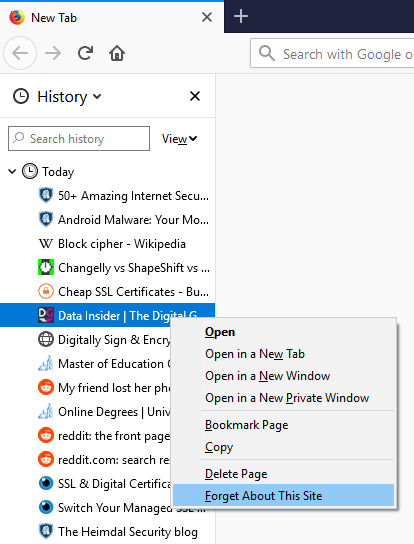
و این به همین راحتی است! تنظیمات HSTS اکنون در فایرفاکس پاک شده است.
پاک کردن HSTS در اینترنت اکسپلورر
- برای باز کردن ویرایشگر رجیستری در رایانه شخصی خود، کادر Run را باز کرده و regedit را تایپ کرده و Enter را بزنید
- اکنون، زیرکلید رجیستری زیر را مرور کنید:
HKEY_LOCAL_MACHINE\SOFTWARE\Microsoft\Internet Explorer\Main\FeatureControl\
- اکنون در منوی Edit به New بروید و روی کلید کلیک کنید. FEATURE_DISABLE_HSTS را تایپ کنید و Enter را فشار دهید.
- روی FEATURE_DISABLE_HSTS کلیک کنید.
- دوباره در منوی Edit بر روی New کلیک کنید و روی مقدار DWORD کلیک کنید.
- iexplore.exe را تایپ کنید.
- منوی Edit را مرور کنید و روی Modify کلیک کنید. در کادر Value data، 1 را تایپ کرده و Ok را بزنید تا تغییرات ذخیره شوند.
- زیر کلید رجیستری زیر را مرور کنید:
HKEY_LOCAL_MACHINE\SOFTWARE\Wow6432Node\Microsoft\Internet Explorer\Main\FeatureControl\
- در منوی Edit بر روی New کلیک کرده و کلید را بزنید.
- باید FEATURE_DISABLE_HSTS را تایپ کنید و Enter را بزنید.
- روی FEATURE_DISABLE_HSTS کلیک کنید.
- در منوی Edit، New را مرور کنید و روی مقدار DWORD کلیک کنید و سپس iexplore را تایپ کنید. exe
- دوباره روی منوی Edit کلیک کنید و روی Modify کلیک کنید.
- باید مقدار را در کادر Value data وارد کنید، 1 را تایپ کنید و Ok را بزنید.
- در نهایت از ویرایشگر رجیستری خارج شوید.
توجه: مقادیر برای کلید فرعی iexplore.exe 0 و 1 است. مقدار 1 ویژگی را غیرفعال میکند و 0 ویژگی را فعال میکند.
نتیجه گیری
همانطور که شاهد بودید، تنظیمات HSTS امنیت وبسایت را افزایش میدهد. اگر در حال توسعه وبسایت خود هستید، اکیداً توصیه میشود که امنیت آنلاین خود را با استفاده از HSTS افزایش دهید. قبل از اجرای HSTS، به خاطر داشته باشید که ابتدا باید یک گواهینامه SSL معتبر نصب کرده باشید.
در حالی که HSTS طیف وسیعی از مزایا را ارائه میدهد، نقطه ضعف آن میتواند خطای گاه به گاه مرورگر باشد. اگر این اتفاق بیفتد، تنها چند مرحله کوتاه طول میکشد تا HSTS را پاک و غیرفعال کنید. پس از انجام این کار، میتوانید به کارتان بازگردید و از یک تجربه مرور بدون وقفه لذت ببرید.